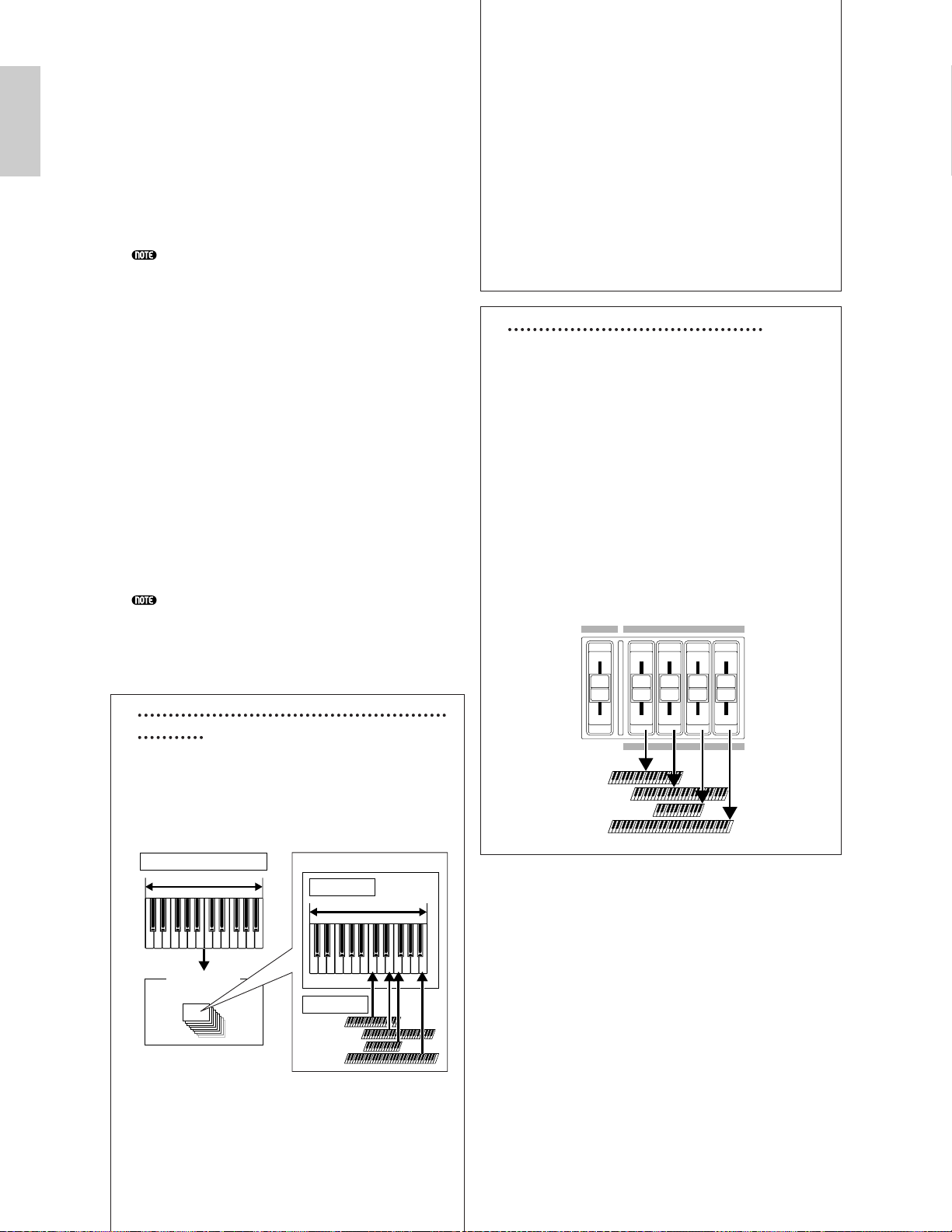8De la même façon dont vous avez procédé pour
les étapes 5à 7, effectuez le réglage de la
partie Upper (haute). Sélectionnez « PartPL »
pour la partie Lower (basse), passez à la page
MIX Vce (Mixage de la voix) à l’aide du bouton
[PAGE], puis sélectionnez une autre voix (Plug-
in Voice) pour la partie Lower (Basse). Passez
ensuite à la page LYR Mode (Mode couche) et
placez le sélecteur de couche Layer Switch sur
« off », puis réglez le canal de réception MIDI
(RcvCh) sur « 2 ».
Vous pouvez procéder à des réglages de parties
supplémentaires en mode Performance Edit
(Edition de performance). Si vous rencontrez un
problème lié à ces réglages (pas de son pour une
partie déterminée), confirmez les réglages de
parties liées au volume, etc. Pour plus
d’informations sur les réglages des parties,
reportez-vous à la page 115.
9Avant de quitter le mode Performance Edit
(Edition de performance), enregistrez les
valeurs précitées dans une performance. Pour
stocker une performance, consultez la page 124.
En mode Performance Play (Reproduction de
performance), rappelez la performance que
vous venez d’enregistrer. Une simple pression
de la touche [MASTER KEYBOARD] active ou
désactive la configuration en couches que vous
avez définie ci-avant.
Outre la configuration Layer/Zone
(Couche/Zone) en mode Master Keyboard
(Clavier principal), vous pouvez utiliser Layer
Switch, le sélecteur de couche pour chaque partie
afin d’obtenir une configuration en couches
comprenant jusqu’à quatre parties (page 117).
A propos de Note Limit (Limite de notes)
(gamme)
Des configurations de limites de notes sont
disponibles pour régler le mode Master
Keyboard (Clavier principal), la partie et la
voix. Ils sont reliés entre eux de la manière
qui suit.
Lorsque vous êtes en mode Master Keyboard
(Clavier principal) vous pouvez contrôler le
générateur de son interne (ou un appareil
MIDI externe) en fonction de la « Note Limit »
(Limite de note) de l’écran MKB Note. Si vous
limitez la gamme d’une zone à deux octaves,
vous obtenez le même effet que si vous vous
connectiez à une commande externe à deux
octaves pour jouer avec le générateur de son.
De même, la gamme (gamme jouable) d’une
voix entière est déterminée par le paramètre
« Note Limit » (Limite de note) de l’écran LYR
Limit (page 117) pour une partie affectée à
cette voix. Cette plage jouable de chaque
élément d’une voix est déterminée par la limite
de note de l’écran OSC Limit (Limite OSC,
page 75) disponible en mode Voice Edit
(Edition de voix).
A propos des curseurs de contrôle
Lorsque le mode clavier principal est activé, les
curseurs de contrôle [1] à [4] sur le panneau
avant sont liés respectivement aux zones 1 à 4.
Lorsque ces curseurs sont, par exemple, définis
pour contrôler les volumes de leurs zones
correspondantes, vous pouvez les utiliser
comme les faders du canal mixeur pour
équilibrer les volumes des zones. Ces curseurs
peuvent agir séparément de façon à pouvoir
assigner à chacun d’entre eux une fonction de
contrôle différente (le volume pour la zone 1,
le panoramique pour la zone 2, etc.). Vous
pouvez effectuer ces assignations dans l’écran
MKB Assign (page 122) en mode Performance
Edit (Edition de performance).